¿Cómo poner efecto granulado en las animaciones hechas en After Effects?
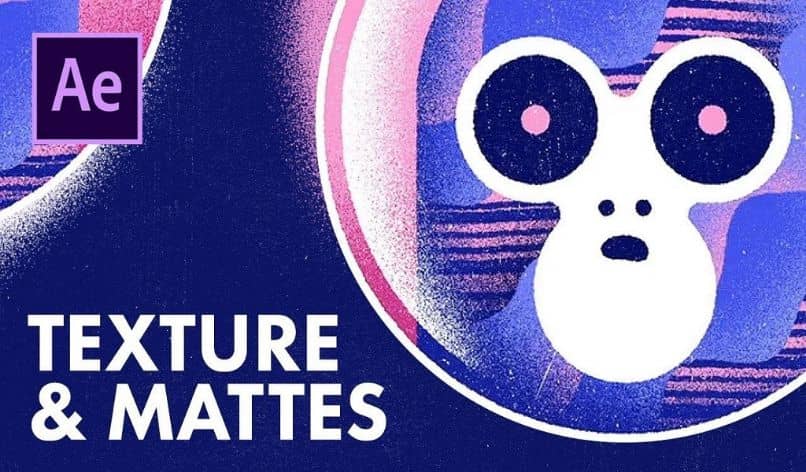
El After Effects de Adobe se está convirtiendo en uno de los mejores programas de edición y creación de efectos en el mundo. Para aquellos que quieren saber un poco más, hoy aprenderán a poner efecto granulado en las animaciones hechas en After Effects.
Porque aunque ciertamente este programa es fácil de utilizar, no todo en la vida es color de rosas. Para agregarle este tipo de efectos a tus fotos, siempre es bueno leer una guía, que te lleve poco a poco.

Poner efecto granulado en las animaciones hechas en After Effects
Es otro de los tantos filtros como crear una animación de logo cinema 4D en After Effects e inclusive crear un efecto de transición Glitch líquido en After Effects, aunque claro, con un acabado diferente.
Ahora si a lo que importa, como se coloca el dichoso efecto granulado, pues bueno, primero debes elegir la capa donde quieres realizar el efecto.
Luego elige en la barra la opción “Efecto”, seguidamente selecciona “Ruido y granulado”, después nuevamente “Efecto”. Esta opción te llevará al panel de controles de efectos.
Aquí debes elegir un método de visualización, entre las opciones están: la “Previsualización” (muestra los ajustes con los cuales se aplicara el efecto).
La “Mate fusión”, la cual muestra la máscara actual y el mate de color (también la combinación de ambos). Y por último “Salida final” que procesa el fotograma que está activo por completo con los ajustes que le hayas puesto al efecto.
Para ajustar dichos controles (para que el granulado se vea cómo quieres), hay que hacerlo desde el panel de control de efectos (los cambios que realices se mostraran en una vista previa en el panel de composición).
Al terminar elige “Salida final y listo”, el efecto granulado se aplica inmediatamente, después de esto. De forma completamente predeterminada, el efecto se moverá a la misma velocidad que lo haga el material de origen (ósea la animación), para simular que el ruido es completamente realista.
Especificar la velocidad
Con lo antes dicho ya sabes poner efecto granulado en las animaciones hechas en After Effects, pero como tip final aprenderás también a cambiar la velocidad para que se acople mejor tu efecto de granulado a la animación.
Primero para especificar la velocidad hay que irse a “Controles de animación”, que se encuentra en el “Panel controles de efectos”. Para que el granulado se mueva a la misma velocidad que cada fotograma hay que poner el “Valor predeterminado” (mientras más bajo se coloque el valor más lento avanzara o cambiara el granulado).
También se pueden crear transiciones más suaves, esto se hace seleccionando “Animar con suavidad” (es recomendable usarlo solo cuando el valor sea inferior al).

Y listo con esto ya sabes cómo poner efecto granulado en las animaciones hechas en After Effects, ahora puedes ir corriendo a sentarte en tu computadora y empezar a pasar un buen rato animando.